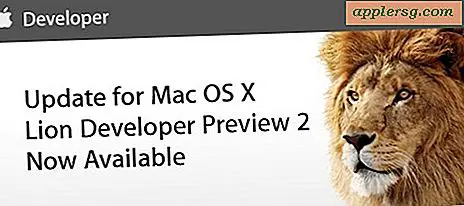Sauvegarde Time Machine vers des lecteurs non-natifs et le stockage en réseau

En utilisant la ligne de commande dans OS X, vous pouvez activer une fonctionnalité cachée dans Time Machine qui vous permet de sauvegarder votre Mac sur un volume non natif, y compris les périphériques de stockage en réseau, les volumes réseau ou même un PC Windows. C'est généralement le meilleur pour les utilisateurs Mac avancés, car il doit être activé via une chaîne de commande par défaut, passons à travers.
Attention: il s'agit d'une fonctionnalité non prise en charge dans Mac OS X et Time Machine, il est risqué de se fier à cette méthode pour sauvegarder vos données. Procédez à vos risques et périls.
Comment activer la prise en charge du lecteur réseau dans Time Machine pour OS X
Pour obtenir un support non-natif, lancez le Terminal et entrez la commande suivante:
sudo defaults write com.apple.systempreferences TMShowUnsupportedNetworkVolumes 1
Vous pourrez désormais accéder à des volumes NAS non natifs via l'installation de Time Machine.
N'oubliez pas qu'il s'agit d'une fonctionnalité non prise en charge dans Time Machine, ce qui explique pourquoi elle n'est pas activée par défaut, ce n'est peut-être pas la meilleure idée de s'en remettre à vos sauvegardes. Apple a probablement choisi de ne pas le prendre en charge pour plusieurs raisons, mais rappelez-vous qu'il existe toujours un potentiel de perte de paquets avec le trafic réseau, en particulier les réseaux sans fil. La perte de paquets dans le cas d'une sauvegarde peut entraîner des données corrompues ou manquantes. Par conséquent, si vous envisagez d'utiliser cette fonctionnalité, vous pouvez rester sur un réseau Ethernet câblé afin de réduire les risques de perte de transmission.
 J'ai essayé cela brièvement et j'ai reçu le message "Time Machine backup delayed", forçant une sauvegarde manuelle pour résoudre l'erreur. C'est ma forte recommandation que vous sauvegardiez simplement Time Machine sur un disque de sauvegarde dédié physiquement connecté à votre Mac, c'est sans aucun doute la méthode la plus fiable. Néanmoins, si vous êtes dans une situation difficile, il est bon de savoir que vous pouvez contourner les règles si une situation l'exige.
J'ai essayé cela brièvement et j'ai reçu le message "Time Machine backup delayed", forçant une sauvegarde manuelle pour résoudre l'erreur. C'est ma forte recommandation que vous sauvegardiez simplement Time Machine sur un disque de sauvegarde dédié physiquement connecté à votre Mac, c'est sans aucun doute la méthode la plus fiable. Néanmoins, si vous êtes dans une situation difficile, il est bon de savoir que vous pouvez contourner les règles si une situation l'exige.
Si vous souhaitez désactiver la fonction de prise en charge du volume réseau Time Machine, vous pouvez le faire avec la commande par défaut suivante:
sudo defaults write com.apple.systempreferences TMShowUnsupportedNetworkVolumes 0
Merci à Nick d'avoir envoyé ceci!